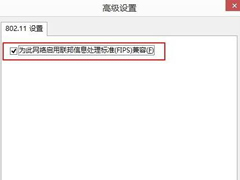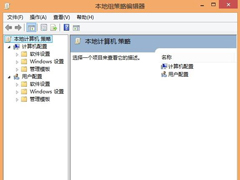详解Windows 8 RP版教程
编辑:冰2012-07-30 10:08:39来源于:未知点击:160次
喜欢尝鲜的用户又有口福了,微软公开发布了Windows 8 RP版(Release Preview),包括简体中文(下载)、繁体中文等多国语言版本。不错相比于win 7或者其他的操作系统Windows 8相比之前Windows变化很大,如果是第一次体验的用户可能会遇到一些问题,不过不要紧,下面我们为大家提供一个简单的使用教程,方便你体验Windows 8。
1、“开始”按钮或“开始”菜单在哪?
在Windows 8中,“开始”屏幕替代了“开始”菜单。你可以将应用程序、联系人和网站固定到“开始”屏幕,从而方便访问常用内容。可以从“开始”屏幕访问所有应用程序,包括从Windows应用商店安装的应用程序和桌面应用程序。你可以根据需要任意组织、分组和命名各类应用程序。图片和通知功能可显示新功能,使重要信息和更新一目了然。
要访问“开始”屏幕,可在屏幕右侧边缘轻扫,然后点击“开始”快捷按钮;或者,用鼠标指向屏幕右上角,然后单击“开始”快捷按钮。也可以使用键盘上的Windows键访问“开始”屏幕。
2、如何关闭应用程序?
在Windows 8中,从Windows 应用商店安装的应用程序不会影响电脑性能,因此无需关闭。应用程序闲置时,Windows使其在后台运行,并在你不再使用它时将之最终关闭。然而,若你确实希望关闭应用程序,可如下操作:
若在使用鼠标,请单击应用程序顶部并将其拖到屏幕底部。
若在使用触摸功能,请将应用程序拖到屏幕底部。
对于桌面应用程序,最好还是在用完之后,特别是在关闭电脑之前将其关闭。
3、控制面板在哪?
Windows 8中可以采用几种不同的方式查找和更改设置:控制面板、电脑设置和搜索功能。在电脑设置中,可以找到你要更改的大部分设置。
打开控制面板
— 在屏幕右侧边缘轻扫,然后点击搜索。如果你正使用鼠标,请指向屏幕右下角,然后单击搜索。
— 在搜索框中输入控制面板,然后点击或单击应用程序,再点击或单击控制面板。
打开电脑设置
在屏幕右侧边缘轻扫,点击设置,然后点击更多电脑设置。如果你正使用鼠标,请指向屏幕右上角,单击设置,再单击更多电脑设置。
使用搜索
若要快速查找各个任务或设置,请使用“搜索”快捷按钮。从屏幕右边缘向中间轻扫,然后点击“搜索”。如果你使用鼠标,则指向屏幕右上角,然后单击“搜索”。在搜索框中键入字词,然后从左侧的结果列表中进行选择。
4、Windows Media Center在哪?
Windows 8 Release Preview版中不预装Windows Media Center。若要使用 Windows Media Center,需要按以下步骤添加它:
— 在屏幕右侧边缘轻扫,然后点击搜索。如果你正使用鼠标,请指向屏幕右上角,然后单击搜索。
— 在搜索框中输入添加功能,然后点击或单击将功能添加到Windows 8。
— 点击或单击我已购买产品密钥。
— 输入以下产品密钥:MBFBV-W3DP2-2MVKN-PJCQD-KKTF7,然后单击下一步。
— 选中指示接受许可协议条款的复选框,然后单击添加功能。
你的电脑将重新启动,Windows Media Center随即添加到电脑中,相应图片固定到“开始”屏幕。
5、如何播放 DVD?
要在Windows 8 Release Preview中播放DVD,可能需要添加Windows Media Center或者安装支持DVD播放的第三方应用程序。
6、如何关闭电脑?
用完电脑之后,应正确关机,这样做不仅可以节约能源,还有助于确保安全并保存工作。
— 从屏幕右边缘向中间轻扫,然后点击“设置”。如果你使用鼠标,则指向屏幕右上角,然后单击“设置”。
— 点击或单击电源,然后点击或单击关机。
注:电源菜单中默认显示关机和重新启动(或者是更新并关机和更新并重启)。你也可以在此菜单中添加其他选项,例如睡眠和休眠。
在关闭电脑之前,应先关闭所有打开的桌面应用程序。关机时会提示你保存桌面上可能处于打开状态的所有工作。
虽说有变化,但是只要根据教程一步一步来做的话也不会走弯路了,希望菜鸟用户能够多多积累操作系统方面的境遇了。
相关文章
最新系统下载
-
 1
1大地系统WinXP系统32位稳定专业版 V2022.07
发布日期:2022-07-07人气:141
-
 2
2电脑公司Win7系统32位稳定旗舰版 V2022.07
发布日期:2022-07-07人气:132
-
 3
3电脑公司Win10系统64位定制稳定版 V2022.07
发布日期:2022-07-05人气:191
-
 4
4萝卜家园Win10系统64位强化游戏版 V2022.07
发布日期:2022-07-05人气:204
-
 5
5笔记本专用Win7系统32位免激活旗舰版 V2022.07
发布日期:2022-07-04人气:114
-
 6
6番茄花园Win10系统64位多驱动版 V2022.06
发布日期:2022-06-22人气:337
-
 7
7游戏专用Win10系统64位精选技术版 V2022.06
发布日期:2022-06-22人气:215
热门系统排行
-
 1
1深度技术 GHOST XP SP3 欢度国庆纯净版 V2016.10
发布日期:2016-10-12人气:16463
-
 2
2深度技术 GHOST WIN7 SP1 X64 优化正式版 V2016.09(64位)
发布日期:2016-09-13人气:13683
-
 3
3深度完美 GHOST XP SP3 极速纯净版 V2013.11
发布日期:2013-11-19人气:11241
-
 4
4系统之家 GHOST XP SP3 纯净版 V2014.12
发布日期:2014-12-25人气:8479
-
 5
5深度技术 Ghost Win7 Sp1 电脑城万能装机版 v2013.05
发布日期:2013-05-24人气:6934
-
 6
6深度技术 GHOST WIN7 SP1 X86 欢度国庆纯净版 V2016.10(32位)
发布日期:2016-10-02人气:6199
-
 7
7Windows 10 一周年更新1607官方正式版(64位/32位)
发布日期:2016-12-29人气:5828
热门系统教程
-
![用U盘装win7/XP系统的操作[图解]](http://img1.xitong8.com/uploads/allimg/110509/1_05091525495L9.jpg) 1
1用U盘装win7/XP系统的操作[图解]
发布日期:2011-05-07人气:3210522
-
 2
2大白菜万能U盘启动装系统的操作方法(U盘PE启动安装GHOST XP)图
发布日期:2011-05-18人气:1328819
-
 3
3用U盘(WinSetupfromUSB)装系统的步骤和注意事项
发布日期:2011-12-02人气:593072
-
 4
4图文详解U盘启动盘的制作全过程
发布日期:2012-04-12人气:560876
-
 5
5深入解析DNS解析失败发生的原因及解决方法
发布日期:2012-09-24人气:262575
-
 6
6怎么样的重装系统可以使电脑速度变快?
发布日期:2012-11-16人气:170338
-
 7
7一键U盘装系统下载 附U盘装系统教程
发布日期:2012-11-15人气:156210